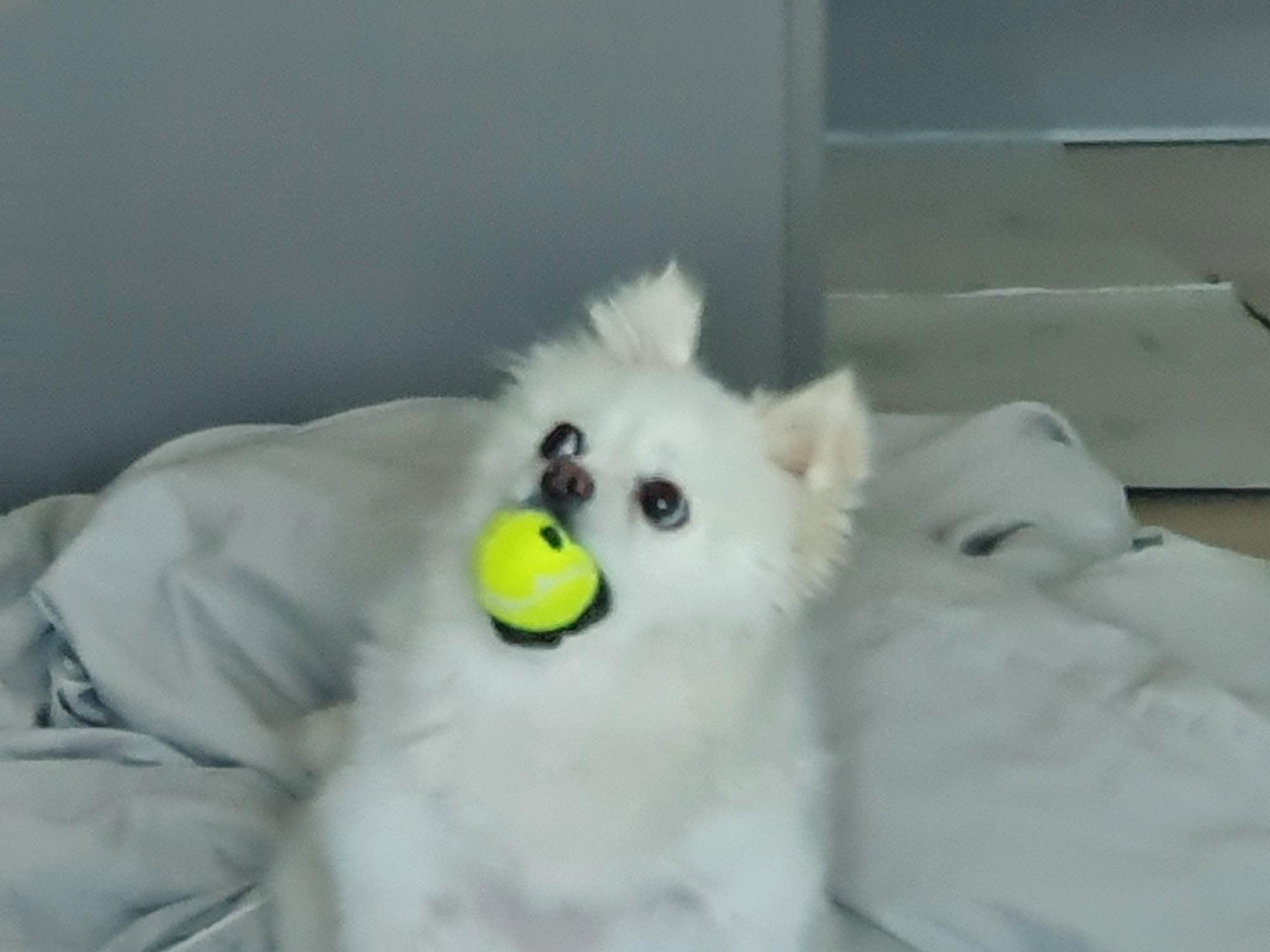| 일 | 월 | 화 | 수 | 목 | 금 | 토 |
|---|---|---|---|---|---|---|
| 1 | 2 | 3 | 4 | 5 | 6 | 7 |
| 8 | 9 | 10 | 11 | 12 | 13 | 14 |
| 15 | 16 | 17 | 18 | 19 | 20 | 21 |
| 22 | 23 | 24 | 25 | 26 | 27 | 28 |
| 29 | 30 |
- html5
- Linux
- 병원홈페이지제작
- 네이버웹마스터도구
- 기업홈페이지제작
- 영카트
- 워드프레스홈페이지제작
- 댕댕이
- 무료호스팅
- 반응형홈페이지
- css3
- 워드프레스
- 제이쿼리
- 반려견
- JavaScript
- 닷홈
- jQuery
- 워드프레스소개
- 웹호스팅
- 반응형웹
- 워드프레스란?
- 카페24
- php
- 플러그인설치방법
- 워드프레스플러그인
- MySQL
- Wordpress
- 자바스크립트
- 그누보드
- 무료호스팅서버
- Today
- Total
pm1122dev의 비밀노트
[그누보드] 설치방법 본문
가장 쉬운 방법으로는 이전에 무료호스팅을 받았던 닷홈에서 무료호스팅을 받을 때 방법은 전과 동일하고 CMS 설치에서 그누보드를 선택하시면 됩니다. 우리는 이미 워드프레스를 설치 했기 때문에 닷홈 홈페이지에서 로그인 후 마이닷홈으로 들어간 다음에 아래로 내려보면 CMS설치라는 부분이있는데 거길 클릭하면 설치 화면으로 넘어갑니다.
관리자 패스워드를 적어주시고 하단의 그누보드 체크를 하시고 설치를 진행합니다. 설치를 하면 기존에 있는 데이터는 지워진다는 문구가 나오는데 혹시 워드프레스로 어느정도 작업을 하고 하셨다면 데이터를 보존해야하니 취소를 누르시고 무료호스팅을 하나 더 신청 하셔서 진행 하시면 됩니다. 무료호스팅은 3개까지 가능하기때문에 처음에 진행 하셨던 방법 그대로 하시면 됩니다.
잠시후 설치가 완료 되었다고 나오면 다시 홈페이지에 접속을 하시면 그누보드가 설치가 되어있습니다. 처음 화면을 보시면 뭐 별거 없는데 라고 생각 하실수 있습니다. 이런 부분은
워드프레스와 마찬가지 입니다. 이번에는 FTP로 접속해서 그누보드를 설치 하는 방법에 대해서도 설명드리겠습니다.
설치방법 - FTP 사용
워드프레스 FTP 설치 방법이랑 거의 동일합니다. 일단 그때와 마찬가지로 현재는 닷홈을 통해서 설치를 했기때문에 재설치를 하기 위해서 모든 파일을 삭제해줍니다. 그리고 그누보드 공식홈페이지( www.sir.kr ) 접속을 합니다.
메인화면을 보면 전체보기, 그누보드5, 영카트5등 메뉴가 있는데 그누보드5 메뉴에 마우스를 올리면 서브메뉴가 나옵니다. 거기서 다운로드 탭으로 들어갑니다. [보안패치] 라고 되어있는것을 제외하고 그누보드 5.x.x.x 로 시작하는 가장 최신 버전을 다운로드 받습니다. gnuboard5.x.x.x.tar.gz의 파일명을 다운 받으시면 됩니다. 압축을 해제 하신 후 폴더 안에 있는 모든 파일을 FTP로 업로드를 합니다. 만약에 업로드 하는 방법을 잊어버린 분은 워드프레스 - FTP설치 방법으로 가셔서 확인하시면 됩니다.
홈페이지에 다시 접속하시면 그누보드 설치페이지가 나오는데 그누보드5 설치하기를 누르면 설치를 위해 아래 내용을 확인해 달라고 하는데 잘 읽어보시면 data폴더를 만들고 그안에 권한을 707로 해달라는 얘기입니다.

위에 새로 만들기를 클릭하면 폴더 생성을 누른다음에 이미지와 같이 설정을 하신다음에 확인을 누르시면 폴더가 생성됩니다. 그 다음에 홈페이지로 돌아와서 새로고침을 누르시면 설치 화면이 정상적으로 나옵니다. 동의를 하고 다음으로 넘어갑니다.
설치화면에 Mysql 정보입력, 최고관리자 정보 입력이 나오는데 mysql은 닷홈 가입할때 입력한 DB아이디와, 패스워드, DB를 입력하시면 됩니다. User => DB아이디, DB => DB명으로 생각하시면 됩니다.
기억이 나지 않으실 경우 워드프레스쪽에 보시면 마이닷홈에서 확인하는 방법을 참고하시면 됩니다. 최고관리자 정보는 관리자로 사용하실 아이디와 패스워드, 이름, 이메일을 입력하시고 다음을 누르시면 기존에 있던 DB데이터가 손실된다는 내용이 나오는데 저희는 현재 아무것도 작업한 것이 없기 때문에 확인을 누르고 설치를 완료한 후 새로운 그누보드5로 이동을 클릭해서 홈페이지로 돌아가겠습니다.
'그누보드' 카테고리의 다른 글
| [그누보드] 테마설정 (0) | 2021.01.28 |
|---|---|
| [그누보드] 메뉴설정 (0) | 2021.01.28 |
| 장바구니 카운트 추가 (0) | 2021.01.25 |
| 영카트 상품구매시 바로 재고 차감되도록 (0) | 2021.01.25 |
| 썸네일 배경색상 변경 (0) | 2021.01.25 |